Windows 8.1 / 7のInternet Explorer 11でおすすめサイトの有効/無効を設定する方法 | ||
Windows 8.1 / 7のInternet Explorer 11でおすすめサイトの有効/無効を設定する方法 |
|
Q&A番号:015867 更新日:2023/05/30 |
 | Windows 8.1 / 7のInternet Explorer 11で、おすすめサイトの有効/無効を設定する方法について教えてください。 |
 | おすすめサイトを有効にすることで、よく参照しているWebページをもとに、関連したおすすめサイトが確認できるようになります。 |
はじめに
!注意
Microsoft社のInternet Explorerはサポート終了しました。
Microsoft EdgeやGoogle Chromeなど、ほかのブラウザ―を使用してください。
Microsoft Edgeがインストールされていない場合は、以下のWebページからダウンロードしてインストールすることができます。
 Microsoft Edgeのダウンロード
Microsoft Edgeのダウンロード
おすすめサイトは、Internet Explorerでよく閲覧しているWebページをもとにして、関連しているWebサイトの候補を表示するサービスです。
おすすめサイトを使用するには、デスクトップ版Internet Explorer 11で、おすすめサイトを有効にする設定を行う必要があります。
有効に設定したあとは、いつでも無効にすることが可能です。
おすすめサイトの詳細については、以下の情報を参照してください。
 Internet Explorerのおすすめサイトについて
Internet Explorerのおすすめサイトについて
ここで案内している方法は、デスクトップ版Internet Explorerでのみ行うことができます。
※ ここではWindows 8.1のInternet Explorer 11の画面で案内していますが、Windows 7のInternet Explorer 11でも同様の操作が可能です。
操作手順
Windows 8.1 / 7のInternet Explorer 11でおすすめサイトの有効または無効を設定するには、以下の操作手順を行ってください。
以下のいずれかの項目を確認してください。
1. おすすめサイトを有効にする方法
おすすめサイトを有効にするには、以下のいずれかの方法で行うことができます。
おすすめサイトを有効にするには、次の項目を確認してください。
(1)「お気に入りセンター」から有効にする
「お気に入りセンター」からおすすめサイトを有効にするには、以下の操作手順を行ってください。
デスクトップ版Internet Explorer 11を起動して、「
 」をクリックし、表示された「お気に入りセンター」から「おすすめサイトを有効にする」をクリックします。
」をクリックし、表示された「お気に入りセンター」から「おすすめサイトを有効にする」をクリックします。
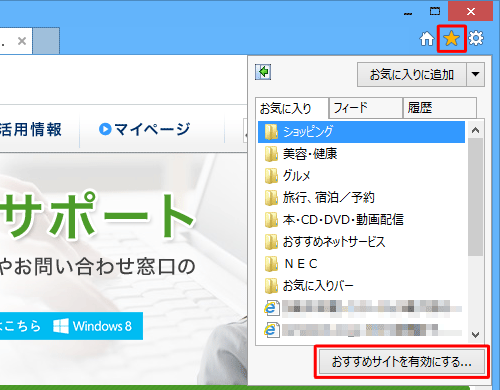
「おすすめサイト」が表示されます。
「はい」をクリックします。
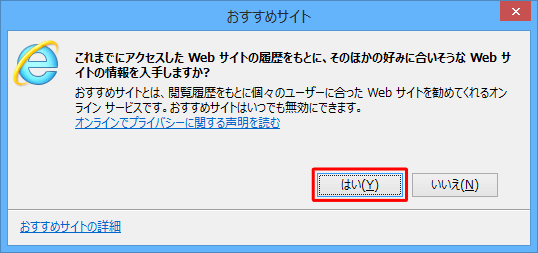
以上で操作完了です。
「お気に入りセンター」のボタン名が「おすすめサイトの表示」と表示されていることを確認してください。
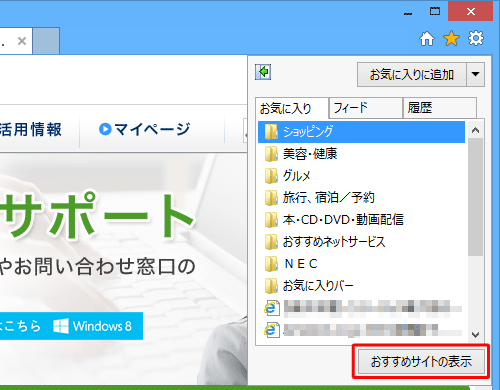
(2)「ツール」から有効にする
「ツール」からおすすめサイトを有効にするには、以下の操作手順を行ってください。
デスクトップ版Internet Explorer 11を起動し、「
 」をクリックして表示された一覧から「ファイル」にマウスポインターを合わせて「おすすめサイト」をクリックします。
」をクリックして表示された一覧から「ファイル」にマウスポインターを合わせて「おすすめサイト」をクリックします。
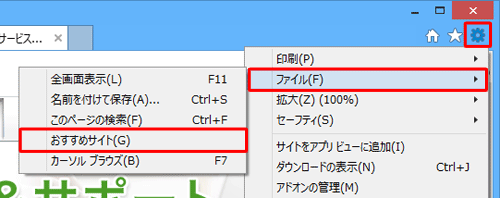
「おすすめサイト」が表示されます。
「はい」をクリックします。
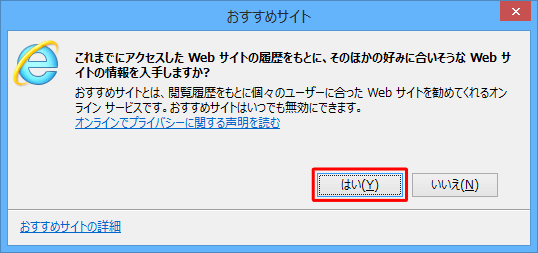
以上で操作完了です。
「お気に入りセンター」のボタン名が「おすすめサイトの表示」と表示されていることを確認してください。
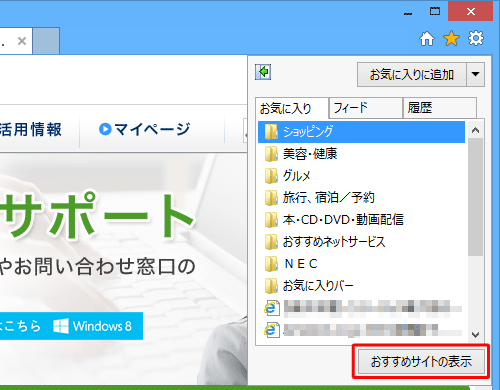
(3)「インターネットオプション」から有効にする
「インターネットオプション」からおすすめサイトを有効にするには、以下の操作手順を行ってください。
デスクトップ版Internet Explorer 11を起動し、「
 」をクリックして表示された一覧から「インターネットオプション」をクリックします。
」をクリックして表示された一覧から「インターネットオプション」をクリックします。

「インターネットオプション」が表示されます。
「詳細設定」タブをクリックして、「設定」欄の「おすすめサイトを有効にする」にチェックを入れ、「OK」をクリックします。
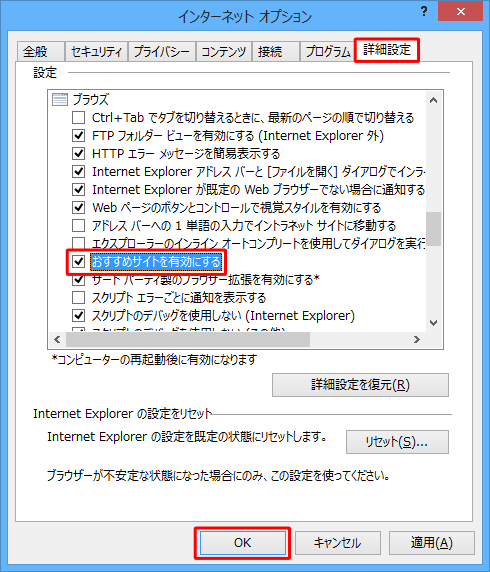
「おすすめサイト」が表示されます。
「はい」をクリックします。
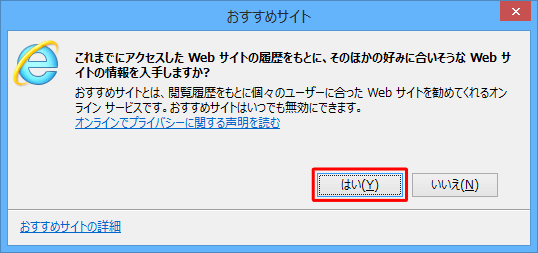
以上で操作完了です。
「お気に入りセンター」のボタン名が「おすすめサイトの表示」と表示されていることを確認してください。
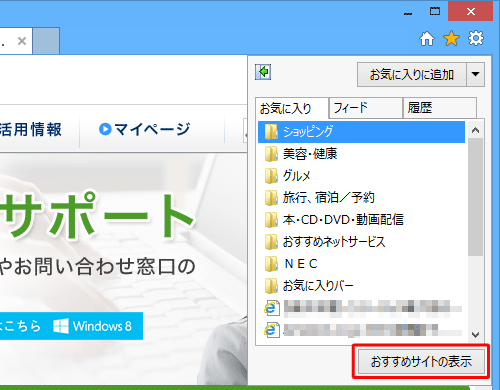
(4)お気に入りバーの「おすすめサイト」から有効にする
お気に入りバーの「おすすめサイト」からおすすめサイトを有効にするには、以下の操作手順を行ってください。
補足
ここで案内する方法を行うには、お気に入りバーに「おすすめサイト」があらかじめ追加されている必要があります。
お気に入りバーに「おすすめサイト」を追加する方法については、以下の情報を参照してください。
 Windows 8.1 / 7のInternet Explorer 11でお気に入りバーにおすすめサイトを追加する方法
Windows 8.1 / 7のInternet Explorer 11でお気に入りバーにおすすめサイトを追加する方法
お気に入りバーの「おすすめサイト」をクリックし、「おすすめの取得」をクリックします。
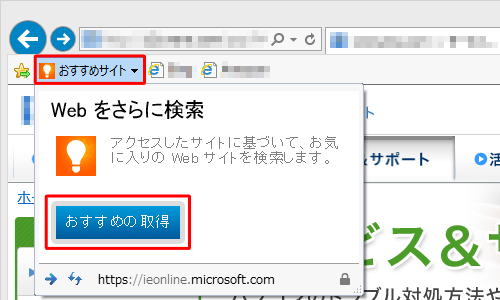
「おすすめサイトを有効にしますか?」というメッセージが表示されたら、「おすすめサイトを有効にする」をクリックします。
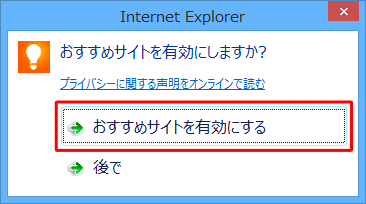
以上で操作完了です。
「お気に入りセンター」のボタン名が「おすすめサイトの表示」と表示されていることを確認してください。
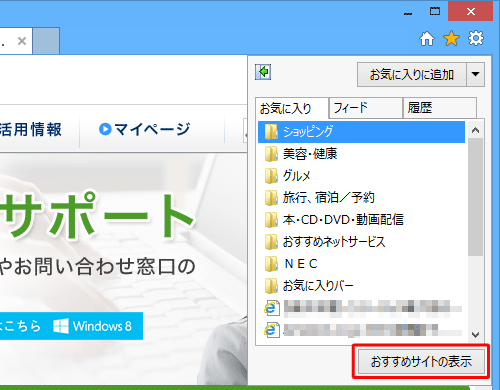
2. おすすめサイトを無効にする方法
おすすめサイトを無効にするには、以下のいずれかの方法で行うことができます。
おすすめサイトを無効にするには、次の項目を確認してください。
(1)「ツール」から無効にする
「ツール」からおすすめサイトを無効にするには、以下の操作手順を行ってください。
デスクトップ版Internet Explorer 11を起動し、「 」をクリックして表示された一覧から「ファイル」にマウスポインターを合わせて「おすすめサイト」をクリックします。
」をクリックして表示された一覧から「ファイル」にマウスポインターを合わせて「おすすめサイト」をクリックします。
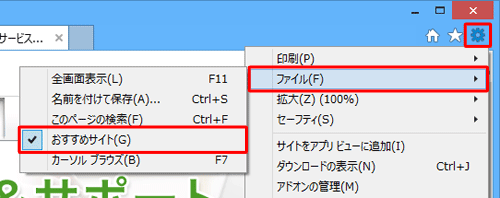
以上で操作完了です。
「お気に入りセンター」のボタン名が「おすすめサイトを有効にする」と表示されていることを確認してください。
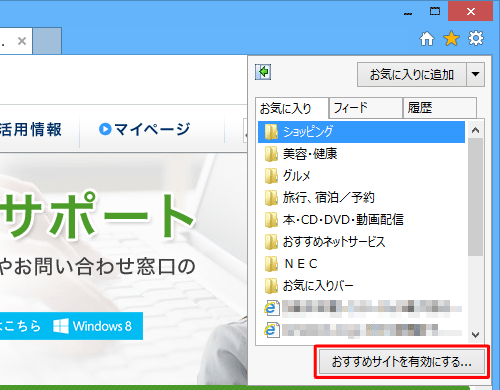
(2)「インターネットオプション」から無効にする
「インターネットオプション」からおすすめサイトを無効にするには、以下の操作手順を行ってください。
デスクトップ版Internet Explorer 11を起動し、「
 」をクリックして表示された一覧から「インターネットオプション」をクリックします。
」をクリックして表示された一覧から「インターネットオプション」をクリックします。

「インターネットオプション」が表示されます。
「詳細設定」タブをクリックして、「設定」欄の「おすすめサイトを有効にする」のチェックを外して、「OK」をクリックします。
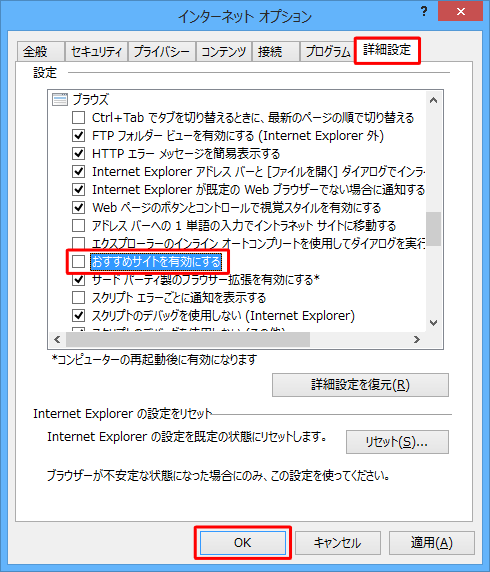
以上で操作完了です。
「お気に入りセンター」のボタン名が「おすすめサイトを有効にする」と表示されていることを確認してください。
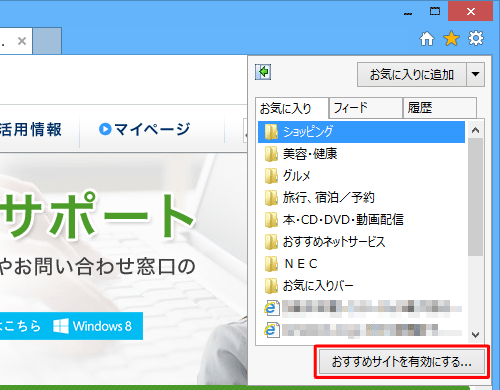
このQ&Aに出てきた用語











